Créez une courbe de Bézier en entrant des points-clé, ou des coordonnées, que PowerShape joint automatiquement pour former la courbe. Vous pouvez ensuite éditer la courbe selon vos exigences en utilisant l'onglet Outils de courbe.
Pour créer une courbe de Bézier :
- Cliquez sur Filaire > Créer > Courbe > Bézier.
- Spécifiez des points-clé sur la courbe, en cliquant sur des positions dans la fenêtre graphique, ou en entrant des coordonnées.
Quand vous entrez des points clés, une courbe élastique s'affiche, montrant la formation de la courbe.
Remarque : Vous pouvez saisir des points-clé sur des surfaces, créant une relation entre le point et la surface. - Pour forcer la courbe à former un segment droit entre deux points clés, effectuez l'une des options suivantes lorsque vous entrez le second de ces points:
- Appuyez et maintenez la touche Ctrl quand vous cliquez sur le point.
- Tapez straight et appuyez sur Entrée avant que vous entriez la position en utilisant la barre d'état ou la boite de dialogue Position.
Conseil : Pour hériter de la tangente d'une courbe existante, maintenez enfoncée le bouton Maj quand vous cliquez un point. La tangente avant et après le nouveau point correspond à celle de la position cliquée sur la courbe sous-jacente. - Pour terminer la création de la courbe, effectuez une des actions suivantes :
- Cliquez sur le dernier point-clé entré. Si le curseur intelligent est activé, un symbole d'extrémité s'affiche
 pour indiquer quand cliquer termine la courbe.
pour indiquer quand cliquer termine la courbe.
- Cliquez deux fois sur le premier point-clé pour créer une courbe fermée. L'image de droite montre le nouvel icône qui est affichée sur le point de départ de la courbe indiquant le point de fermeture
 .
.
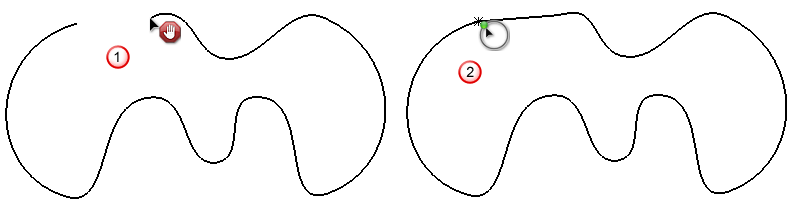
- Cliquez sur
 sur la barre d'outils d'accès rapide.
sur la barre d'outils d'accès rapide.
- Choisissez une autre option dans Filaire > Créer.
La courbe peut maintenant être modifiée selon vos besoins.
- Cliquez sur le dernier point-clé entré. Si le curseur intelligent est activé, un symbole d'extrémité s'affiche